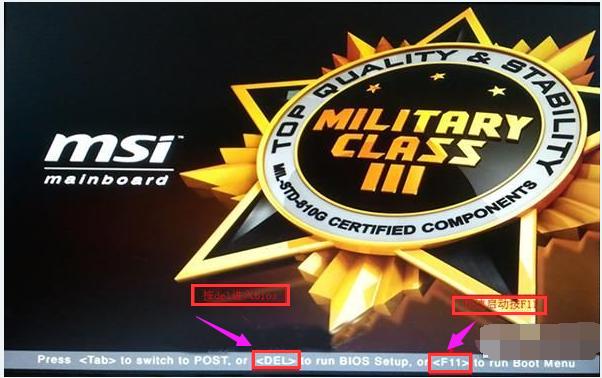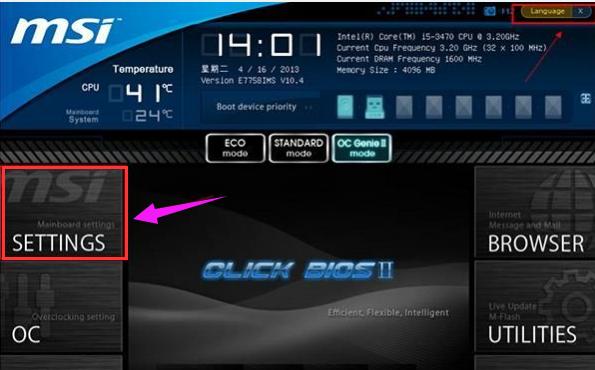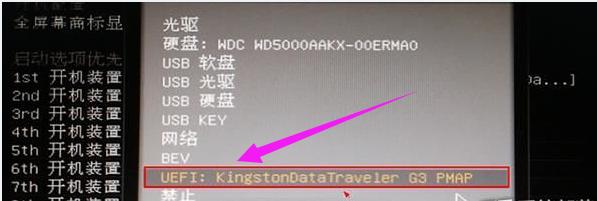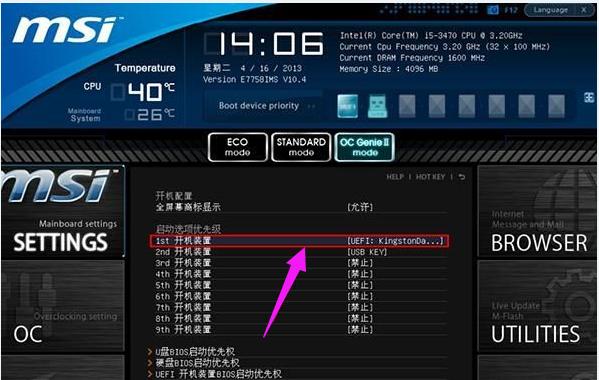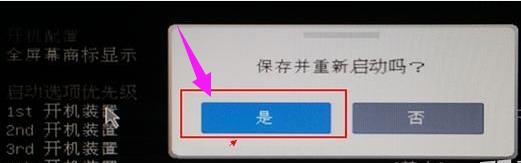推薦系統(tǒng)下載分類: 最新Windows10系統(tǒng)下載 最新Windows7系統(tǒng)下載 xp系統(tǒng)下載 電腦公司W(wǎng)indows7 64位裝機(jī)萬能版下載
微星bios設(shè)置,本文教您微星主板bios如何設(shè)置U盤打開
發(fā)布時間:2019-06-18 文章來源:xp下載站 瀏覽:
|
U盤的稱呼最早來源于朗科科技生產(chǎn)的一種新型存儲設(shè)備,名曰“優(yōu)盤”,使用USB接口進(jìn)行連接。U盤連接到電腦的USB接口后,U盤的資料可與電腦交換。而之后生產(chǎn)的類似技術(shù)的設(shè)備由于朗科已進(jìn)行專利注冊,而不能再稱之為“優(yōu)盤”,而改稱“U盤”。后來,U盤這個稱呼因其簡單易記而因而廣為人知,是移動存儲設(shè)備之一。現(xiàn)在市面上出現(xiàn)了許多支持多種端口的U盤,即三通U盤(USB電腦端口、iOS蘋果接口、安卓接口)。 很多用戶在聽到微星主板這個牌子的時候會覺得有些陌生,是的,這是一款比較少見的主板品牌,確切的說,在中國國內(nèi)是比較少見的,這款主板以游戲機(jī)為主,比較適合喜歡玩游戲的朋友,那么微星主板bios如何設(shè)置U盤啟動?下面,小編給大家介紹微星主板bios設(shè)置U盤啟動的圖文流程。 電腦主板作為電腦主機(jī)內(nèi)部的主要構(gòu)成部分,在整個電腦驅(qū)動系統(tǒng)當(dāng)中處于最主要的位置。而使用微星主板的用戶想要使用U盤重裝系統(tǒng)的時候該如何進(jìn)bios設(shè)置u盤啟動?下面,小編就來跟大家分享微星主板bios設(shè)置U盤啟動的操作流程了。 微星主板bios如何設(shè)置U盤啟動 首先將u盤插到主機(jī)usb接口上,重啟電腦,看到的微星logo后按del鍵打開設(shè)置界面
U盤圖解詳情-1 在uefi bios設(shè)置界面,首先點(diǎn)擊右上角的語言欄將其設(shè)置為中文,然后移動鼠標(biāo)點(diǎn)擊“SETTINGS”
微星圖解詳情-2 接下來通過“↑↓”鍵將光標(biāo)移至“啟動”項(xiàng)并回車
U盤圖解詳情-3 打開開機(jī)配置界面后,將光標(biāo)定位到啟動選項(xiàng)優(yōu)先級1st處,此時顯示的是硬盤為第一啟動項(xiàng),回車
bios圖解詳情-4 在啟動項(xiàng)列表中包括了硬盤、u盤,我們只需選擇帶有uefi前綴的u盤選項(xiàng),然后回車確認(rèn)。
U盤圖解詳情-5 設(shè)置完成后按F10鍵
U盤圖解詳情-6 并在彈出的詢問框中點(diǎn)擊“是”確認(rèn)保存
U盤啟動圖解詳情-7 以上就是微星主板bios設(shè)置U盤啟動的圖文流程。 U盤有USB接口,是USB設(shè)備。如果操作系統(tǒng)是WindowsXP/Vista/Win7/Linux/PrayayaQ3或是蘋果系統(tǒng)的話,將U盤直接插到機(jī)箱前面板或后面的USB接口上,系統(tǒng)就會自動識別。 |